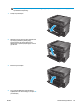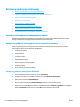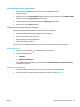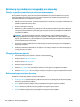HP LaserJet Pro MFP M225, M226 - User Guide
Πίνακας ελέγχου LCD
1. Τοποθετήστε το έγγραφο πάνω στη γυάλινη επιφάνεια του σαρωτή σύμφωνα με τις ενδείξεις στο
προϊόν.
2. Πατήστε το κουμπί μενού αντιγραφής
στον πίνακα ελέγχου του προϊόντος.
3. Επιλέξτε το μενού Βελτιστοποίηση.
4. Για να κάνετε κύλιση στις επιλογές, πατήστε τα κουμπιά βέλους. Στη συνέχεια, πατήστε το κουμπί ΟΚ
για να ενεργοποιήσετε μια επιλογή.
5. Για να ξεκινήσετε την αντιγραφή, πατήστε το κουμπί έναρξης αντιγραφής
.
Πίνακας ελέγχου με οθόνη αφής
1. Τοποθετήστε το έγγραφο πάνω στη γυάλινη επιφάνεια του σαρωτή σύμφωνα με τις ενδείξεις στο
προϊόν.
2. Στην αρχική οθόνη του πίνακα ελέγχου του προϊόντος, πατήστε το κουμπί Αντιγραφή.
3. Πατήστε το κουμπί Ρυθμίσεις, κάντε κύλιση και πατήστε το κουμπί Βελτιστοποίηση. Για να περιηγηθείτε
στις επιλογές, πατήστε τα κουμπιά βέλους. Στη συνέ
χεια,
για να ενεργοποιήσετε μια επιλογή, επιλέξτε
την.
4. Πατήστε το κουμπί Έναρξη αντιγραφής για να ξεκινήσετε την αντιγραφή.
Αντιγραφή από άκρη σε άκρη
Το προϊόν δεν μπορεί να εκτελέσει εκτύπωση πλήρους κάλυψης. Υπάρχει ένα μη εκτυπώσιμο περιθώριο 4
mm () γύρω από τη σελίδα.
Ζητήματα για την εκτύπωση ή σάρωση εγγράφων με άκρες που έχουν περικοπεί:
●
Όταν το πρωτότυπο είναι μικρότερο από το μέγεθος του τελικού εγγράφου, μετακινήστε το πρωτότυπο
κατά 4 mm () από τη γωνία που υποδεικνύεται από το εικονίδιο πάνω στο σα
ρωτή. Επαναλάβετε την
αντιγραφή ή τη σάρωση από αυτήν τη θέση.
●
Όταν το πρωτότυπο έχει ίδιο μέγεθος με το τελικό έγγραφο που θα εκτυπωθεί, χρησιμοποιήστε τη
λειτουργία Σμίκρυνση/Μεγέθυνση για να μειώσετε το μέγεθος της εικόνας, ώστε να μην περικοπεί το
αντίγραφο.
Καθαρισμός των κυλίνδρων συλλογής και του προστατευτικού διαχωρισμού του
τροφοδότη εγγράφων
Αν ο τροφοδότης εγγράφων αντιμετωπίζει προβλήματα με το χειρισμό του χαρτιού, όπως εμπλοκές ή
τροφοδότηση πολλών σελίδων, καθαρίστε τους κυλίνδρους και το προστατευτικό διαχωρισμού του
τροφοδότη εγγράφων.
ELWW Βελτίωση της ποιότητας αντιγραφής και σάρωσης 119